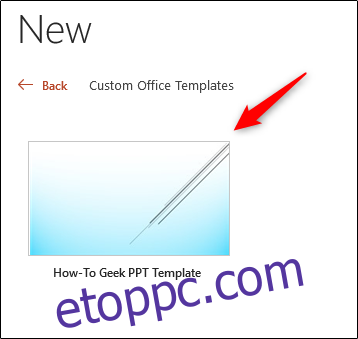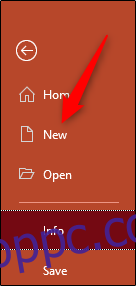A PowerPoint rendkívül hasznos, sablonoknak nevezett erőforrásokat biztosít, amelyek automatikusan létrehozzák a prezentáció alapját és keretét. Ha nem találja az Önnek megfelelőt, létrehozhatja a sajátját. Íme, hogyan kell csinálni.
Hozzon létre egy egyéni PowerPoint sablont
Egyéni PowerPoint-sablon létrehozásához először meg kell nyitnia egy üres prezentációt. Ezt úgy teheti meg, hogy a „Fájl” fülre kattint, majd a bal oldali ablaktáblában válassza az „Új” lehetőséget.
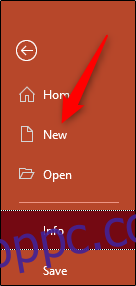
Megjelenik a sablonok nagy könyvtára, de mivel nem ezt keressük, válasszuk az „Üres prezentáció” lehetőséget.
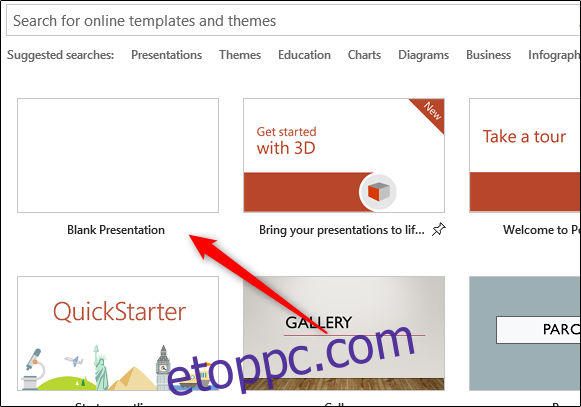
Ezután ki kell választania a dia tájolását és méretét. A „Tervezés” lap „Testreszabás” csoportjában válassza a „Dia mérete” gombot. Megjelenik egy kis legördülő menü. Itt kattintson a „Dia méretének testreszabása” lehetőségre.
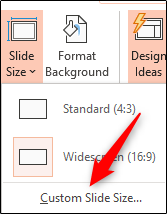
Megjelenik a „Dia mérete” párbeszédpanel. Itt (1) beállíthatja a dia magasságát és szélességét, vagy egyszerűen kiválaszthat egy előre meghatározott opciót a legördülő menüből, és (2) kiválaszthatja a dia tájolását.
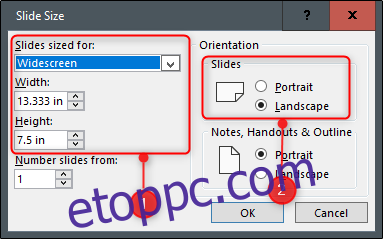
A sablon létrehozásának többi része a PowerPoint Slide Master programjában történik. A Diamester lehetővé teszi a prezentáció betűtípusainak, címsorainak és színeinek testreszabását egy helyen, és a kijelöléseket az összes diára alkalmazza. Ez lehetővé teszi a konzisztencia megőrzését a sablonban, valamint kiküszöböli az egyes diák módosításának szükségességét.
A diaminta eléréséhez kattintson a „Nézet” fülre, majd válassza a „Slide Master” lehetőséget a „Master Views” csoportban.
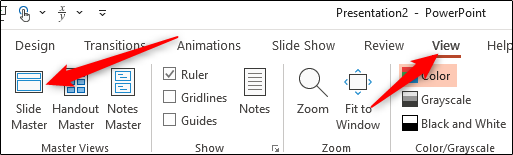
A Slide Master megjelenik a bal oldali ablaktáblában. A Diamester a panelen megjelenő felső bélyegkép. Minden al-bélyegkép a témában elérhető minden diaelrendezést képvisel. A Diamesteren végzett szerkesztések hatással lesznek az egyes diaelrendezésekre.
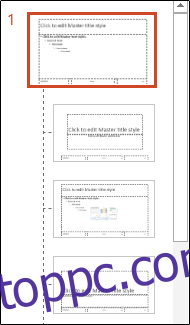
Itt történik a varázslat. Először is kiválaszthat egy egyedi témát a PowerPoint-sablonhoz. Ehhez válassza a „Témák” lehetőséget a „Diamester” lap „Téma szerkesztése” csoportjában.

Megjelenik egy legördülő menü, amely számos téma közül választhat. Minden témához saját betűtípusok és effektusok tartoznak. Böngésszen a gyűjtemény között, és válassza ki a kívántat.
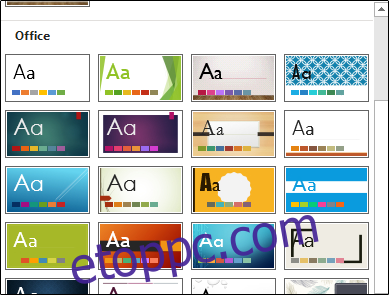
Kiválaszthat egy háttérstílust is a kiválasztott témához. Válassza a „Háttérstílusok” lehetőséget a „Háttér” csoportban, majd válassza ki a kívánt stílust a legördülő menüből.
Ha testre szeretné szabni a helyőrzőket a diákban, ezt a „Helyőrző beszúrása” menü egyik lehetőség kiválasztásával teheti meg. Ezt a lehetőséget a „Fő elrendezés” csoportban találja.
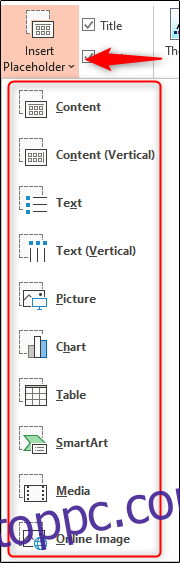
Miután kiválasztotta azt a diát, amelybe helyőrzőt szeretne beszúrni a bal oldali ablaktáblából, és a menüből a beszúrni kívánt helyőrző típusát, kattintson és húzza a kurzort a helyőrző doboz megrajzolásához.
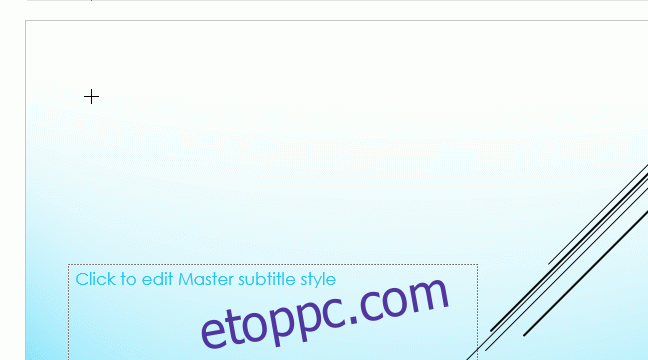
Addig ismételje ezt a folyamatot, amíg elégedett nem lesz a sablon helyőrzőivel. Ha ezzel végzett, nincs más dolga, mint menteni az egyéni sablont.
Mentse el egyéni sablonját
A PowerPoint bemutató (.pptx) sablonként (.potx) való mentéséhez kattintson a „Fájl” fülre, majd a „Mentés másként” gombra.
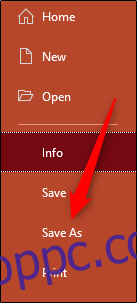
Az „Egyéb helyek” csoportban válassza a „Tallózás” lehetőséget.
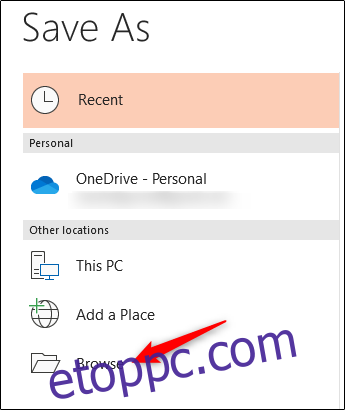
Ekkor megjelenik a „Mentés másként” párbeszédpanel. Jelölje be a „Mentés típusként” melletti négyzetet, majd válassza a „PowerPoint Template” lehetőséget a lehetőségek listájából.
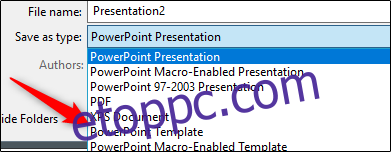
Amikor kiválasztja a PowerPoint sablon fájltípusát, a PowerPoint átirányítja az „Egyéni irodai sablonok” mappába. Ide érdemes menteni a sablont. Kattintson a „Mentés” gombra.
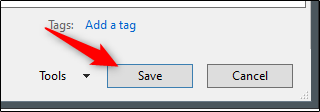
A sablon most mentésre kerül, és használatra kész. Ha a PowerPoint következő megnyitásakor meg szeretné találni a sablont, kattintson a „Fájl” fülre, és válassza az „Új” gombot. Ezután válassza az „Egyéni” lapot, majd az „Egyéni irodai sablonok” lehetőséget.
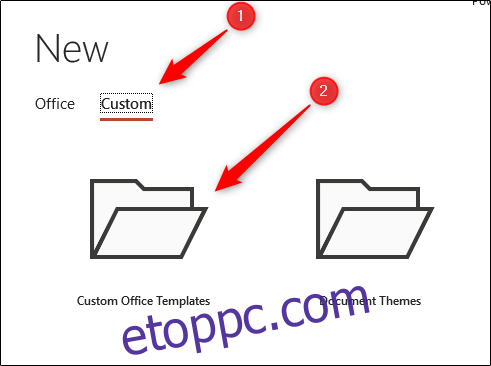
Ekkor megjelenik az egyéni sablon. Válassza ki az egyéni PowerPoint-sablon használatának megkezdéséhez.